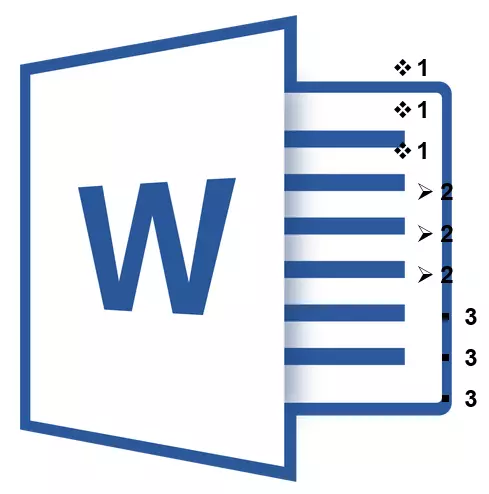
बहु-स्तरीय सूची एक सूची है जिसमें विभिन्न स्तरों के सूचकांक वाले तत्व निहित हैं। माइक्रोसॉफ्ट वर्ड प्रोग्राम सूचियों का एक अंतर्निहित संग्रह प्रस्तुत करता है जिसमें उपयोगकर्ता उचित शैली चुन सकता है। साथ ही, शब्द में आप बहु-स्तरीय सूचियों की नई शैलियों को स्वयं बना सकते हैं।
पाठ: शब्द के रूप में, वर्णमाला क्रम में व्यवस्थित करें
अंतर्निहित संग्रह के साथ एक सूची के लिए शैली का चयन करें
1. दस्तावेज़ के स्थान पर क्लिक करें जहां बहु-स्तरीय सूची शुरू होनी चाहिए।
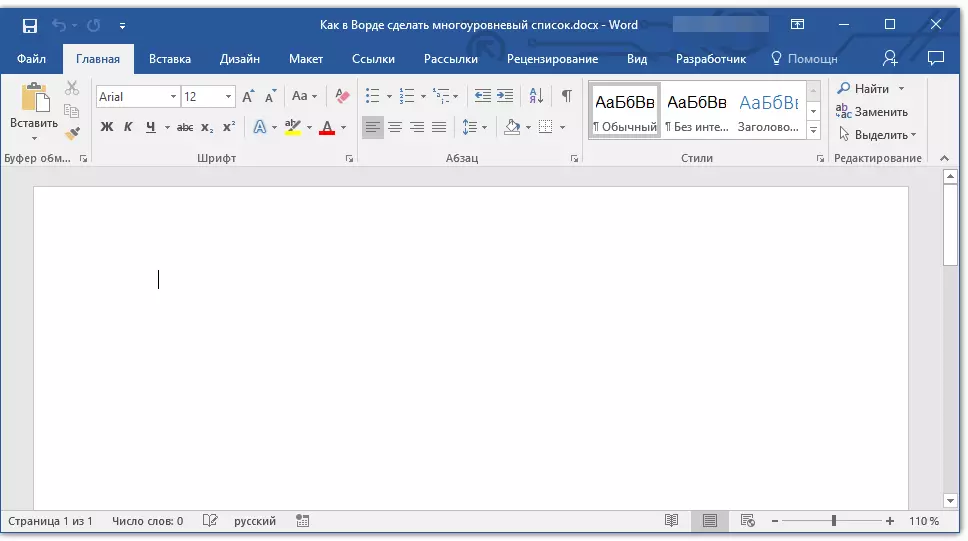
2. बटन पर क्लिक करें "बहु-स्तर की सूची" समूह में स्थित है "अनुच्छेद" (टैब) "घर").
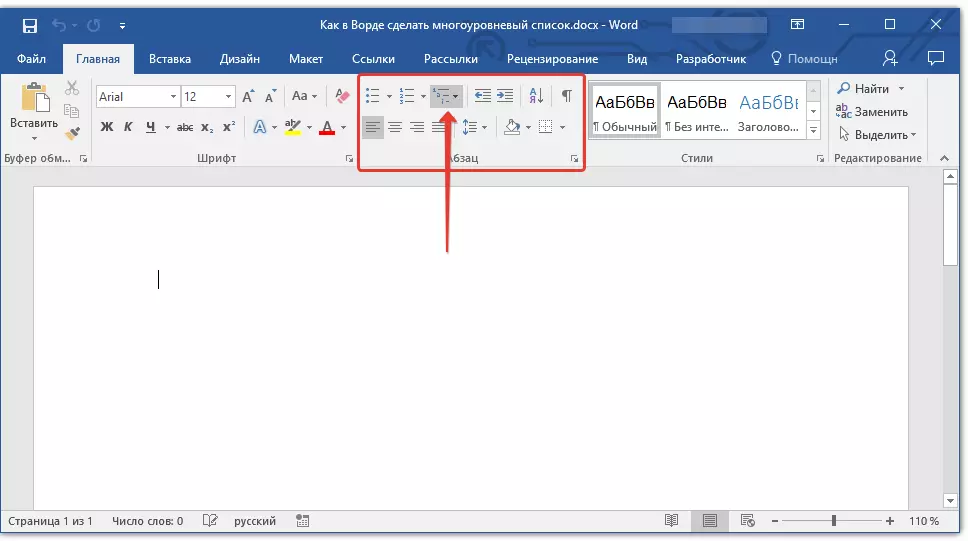
3. संग्रह में प्रस्तुत लोगों की एक बहु-स्तरीय सूची की शैली का चयन करें।
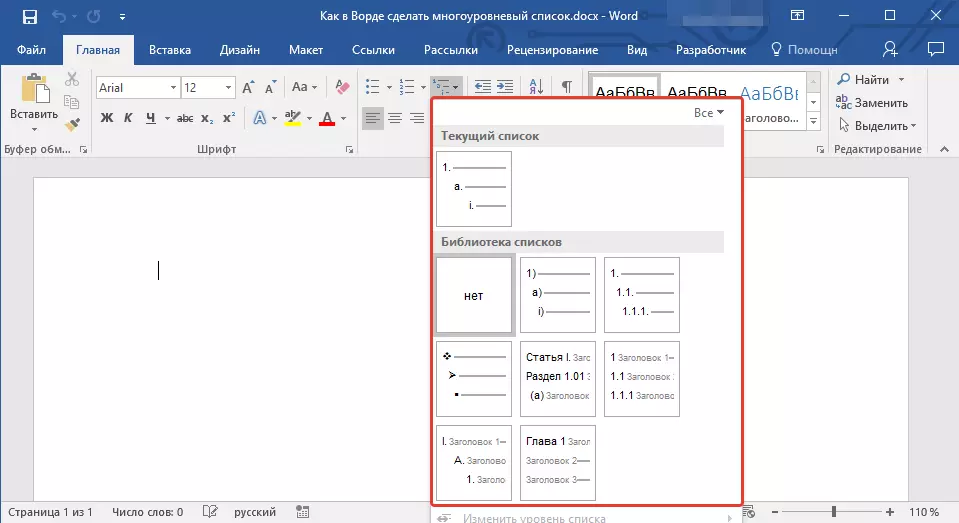
4. सूची आइटम दर्ज करें। सूची में प्रस्तुत तत्वों के पदानुक्रम के स्तर को बदलने के लिए, क्लिक करें "टैब" (गहरा स्तर) या "Shift + Tab" (पिछले स्तर पर लौटें।
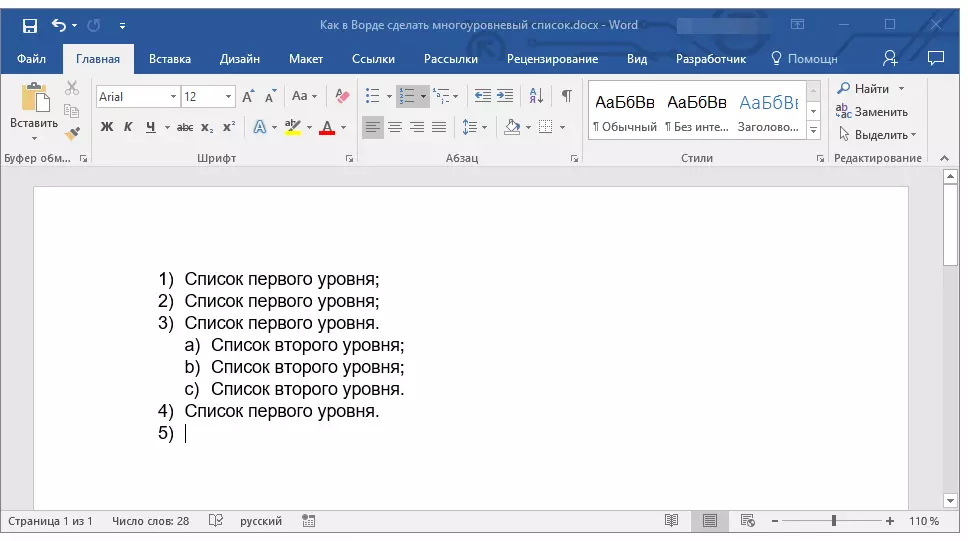
पाठ: शब्द में गर्म कुंजी
एक नई शैली बनाना
यह संभव है कि Microsoft Word संग्रह में प्रस्तुत बहु-स्तरीय सूचियों में से, आपको वह नहीं मिलेगा जिसे व्यवस्थित किया जाएगा। यह ऐसे मामलों के लिए है कि यह कार्यक्रम बहु-स्तरीय सूचियों की नई शैलियों को बनाने और परिभाषित करने की संभावना प्रदान करता है।
दस्तावेज़ में प्रत्येक बाद की सूची बनाते समय बहु-स्तरीय सूची की नई शैली लागू की जा सकती है। इसके अलावा, उपयोगकर्ता द्वारा बनाई गई नई शैली स्वचालित रूप से प्रोग्राम में उपलब्ध शैलियों संग्रह में जोड़ा जाता है।
1. बटन पर क्लिक करें "बहु-स्तर की सूची" समूह में स्थित है "अनुच्छेद" (टैब) "घर").
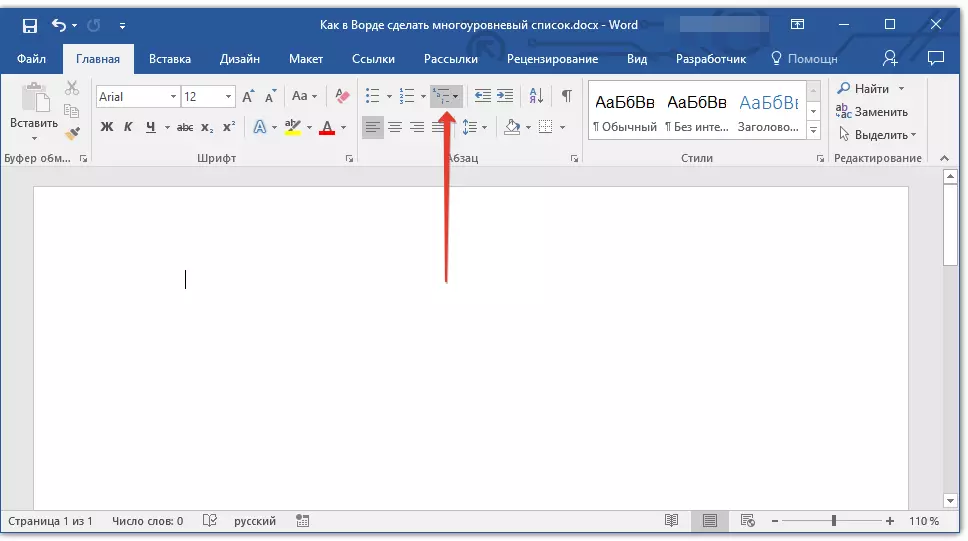
2. चुनें "एक नई बहु-स्तरीय सूची निर्धारित करें".
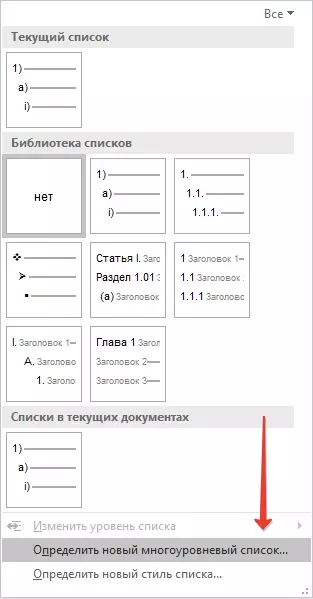
3. स्तर 1 से शुरू, वांछित संख्या प्रारूप दर्ज करें, फ़ॉन्ट सेट करें, वस्तुओं का स्थान।
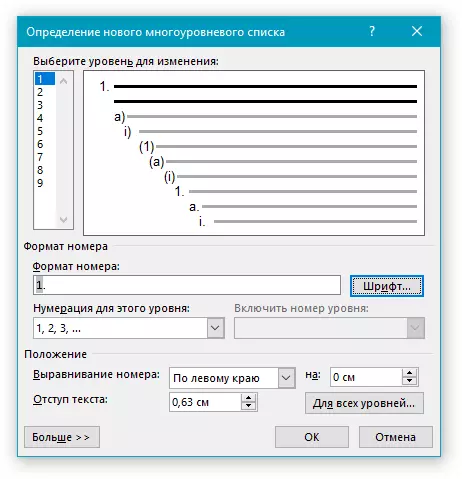
पाठ: शब्द में स्वरूपण
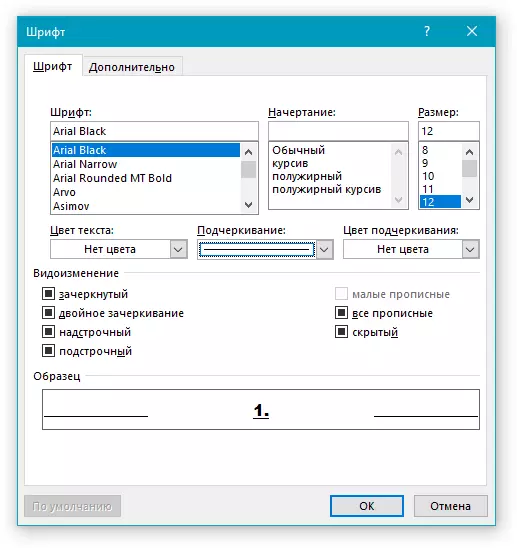
4. अपने पदानुक्रम और तत्वों के प्रकार को परिभाषित करके बहु-स्तर की सूची के अगले स्तर के लिए समान कार्यों को दोहराएं।
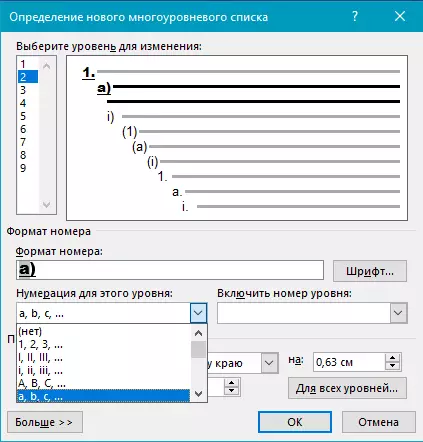
ध्यान दें: बहु-स्तरीय सूची की एक नई शैली को परिभाषित करने के लिए, आप एक ही सूची में मार्कर और संख्याओं का उपयोग कर सकते हैं। उदाहरण के लिए, अनुभाग में "इस स्तर के लिए संख्या" आप एक उपयुक्त मार्कर शैली का चयन करके शैलियों की एक बहु-स्तरीय सूची के माध्यम से स्क्रॉल कर सकते हैं, जिसे पदानुक्रम के एक विशिष्ट स्तर पर लागू किया जाएगा।
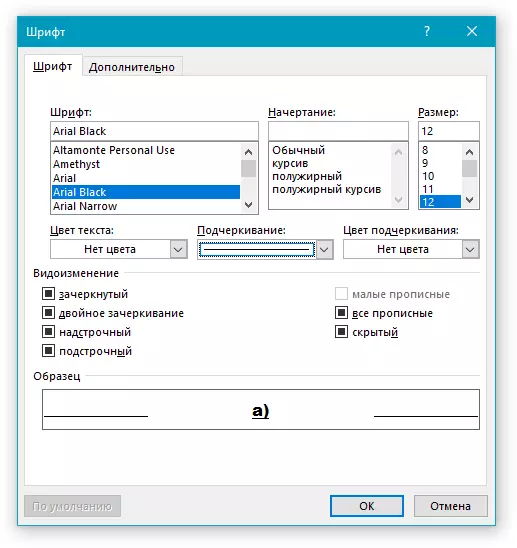
5. क्लिक करें "ठीक है" परिवर्तन करने और संवाद बॉक्स को बंद करने के लिए।
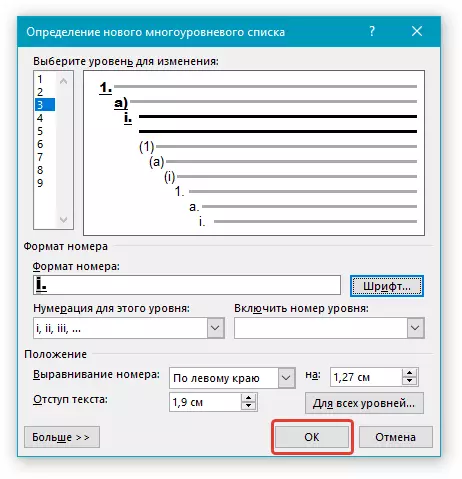
ध्यान दें: उपयोगकर्ता द्वारा बनाई गई एक बहु-स्तरीय सूची की शैली स्वचालित रूप से डिफ़ॉल्ट शैली के रूप में स्थापित की जाएगी।
एक बहु-स्तरीय सूची के तत्वों को दूसरे स्तर पर ले जाने के लिए, हमारे निर्देशों का उपयोग करें:
1. उस सूची आइटम का चयन करें जिसे आप स्थानांतरित करना चाहते हैं।
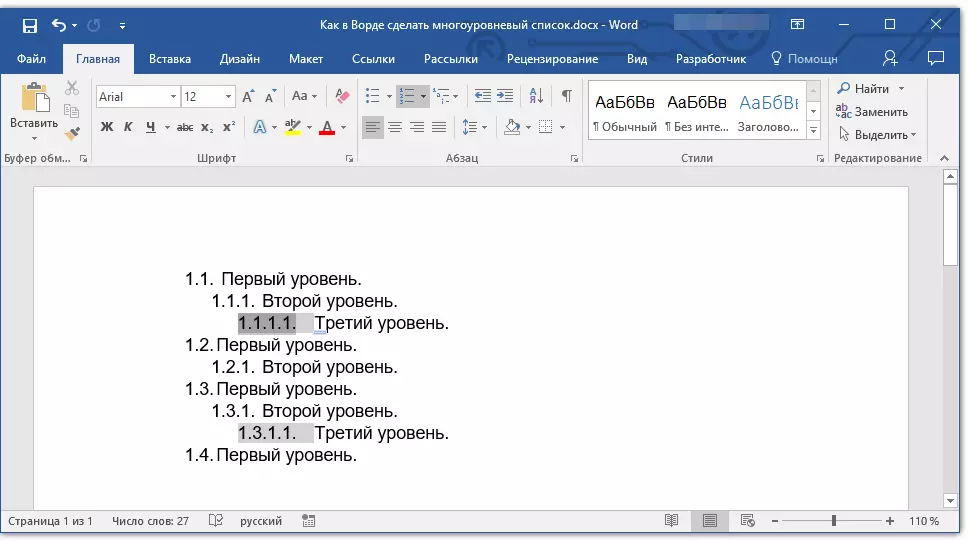
2. बटन के पास स्थित तीर पर क्लिक करें "मार्कर" या "नंबरिंग" (समूह "अनुच्छेद").
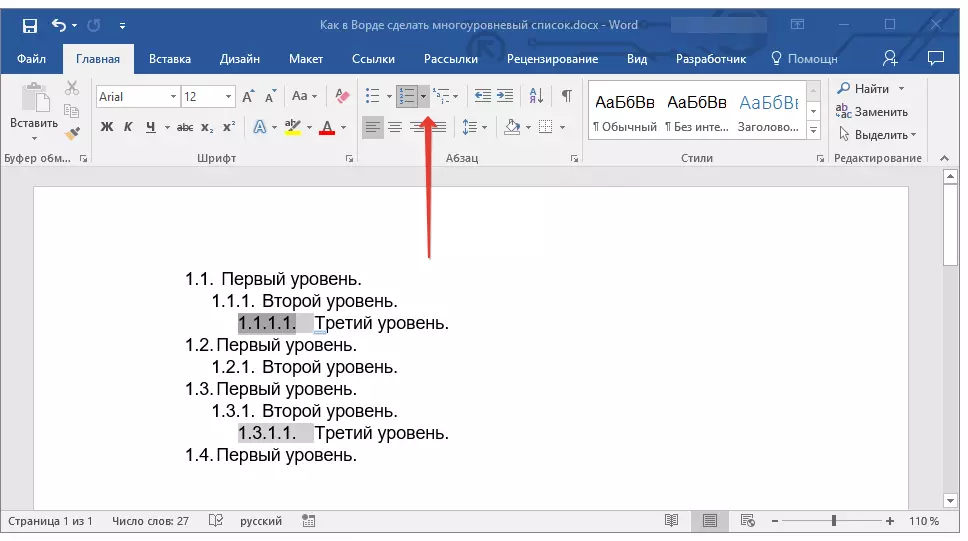
3. ड्रॉप-डाउन मेनू में, पैरामीटर का चयन करें "सूची स्तर बदलें".
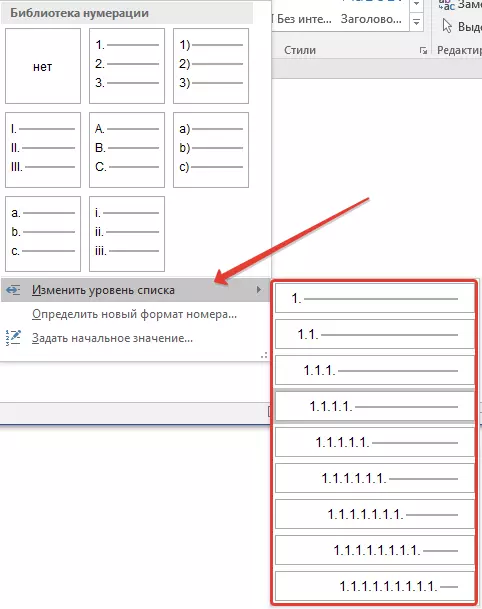
4. पदानुक्रम के स्तर पर क्लिक करें जिसमें बहु-स्तरीय सूची का तत्व स्थानांतरित किया जाना चाहिए।

नई शैलियों का निर्धारण
इस चरण में, यह समझाना आवश्यक है कि अंक के बीच क्या अंतर है "नई सूची शैली निर्धारित करें" तथा "एक नई बहु-स्तरीय सूची निर्धारित करें" । उपयोगकर्ता द्वारा बनाई गई शैली को बदलने की आवश्यकता होने पर पहली कमांड स्थितियों में उपयोग करने के लिए उपयुक्त है। इस कमांड के साथ बनाई गई नई शैली दस्तावेज़ में अपनी सभी प्रविष्टि को रीसेट कर देगी।पैरामीटर "एक नई बहु-स्तरीय सूची निर्धारित करें" उन मामलों में उपयोग करना बेहद सुविधाजनक है जहां आपको एक नई सूची शैली बनाने और सहेजने की आवश्यकता है, जिसे भविष्य में नहीं बदला जाएगा या केवल एक दस्तावेज़ में उपयोग किया जाएगा।
मैनुअल नंबरिंग सूची तत्व
संख्याबद्ध सूचियों वाले कुछ दस्तावेजों में, मैन्युअल नंबरिंग परिवर्तन प्रदान करना आवश्यक है। साथ ही, यह आवश्यक है कि एमएस शब्द निम्नलिखित सूची आइटमों की संख्या सही ढंग से बदलें। इस प्रकार के दस्तावेजों का एक उदाहरण कानूनी दस्तावेज है।
मैन्युअल नंबरिंग परिवर्तनों के लिए, आपको "प्रारंभिक मान का कार्य" विकल्प का उपयोग करना होगा - यह प्रोग्राम को निम्न सूची आइटम की संख्या को सही तरीके से बदलने की अनुमति देगा।
1. सूची में इस नंबर पर राइट-क्लिक करें।

2. एक पैरामीटर का चयन करें "प्रारंभिक अर्थ सेट करें" और फिर आवश्यक कार्रवाई करें:
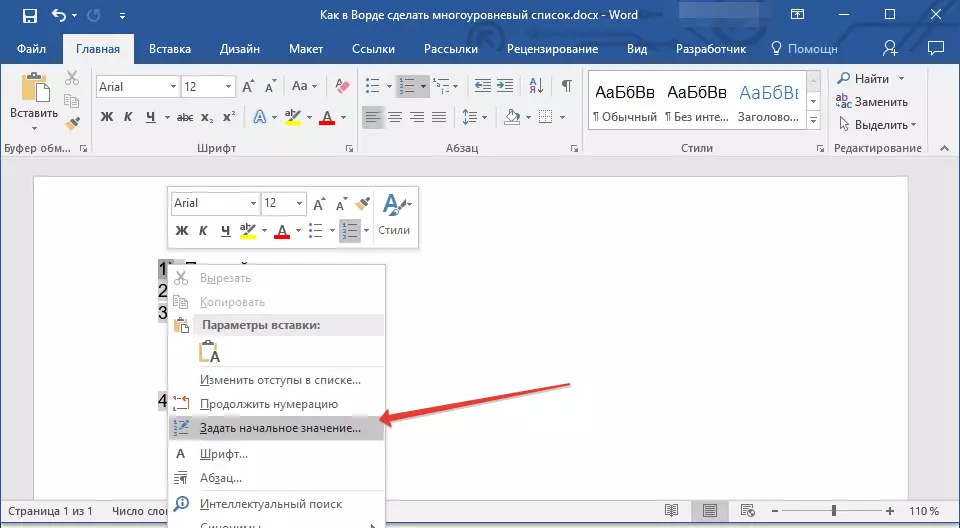
- पैरामीटर को सक्रिय करें "एक नई सूची शुरू करें" क्षेत्र में आइटम का मूल्य बदलें "प्रारंभिक अर्थ".
- पैरामीटर को सक्रिय करें "पिछली सूची जारी रखें" और फिर एक टिक स्थापित करें "प्रारंभिक अर्थ बदलें" । खेत मेँ "प्रारंभिक अर्थ" निर्दिष्ट संख्या के स्तर से जुड़े चयनित सूची आइटम के लिए आवश्यक मान सेट करें।
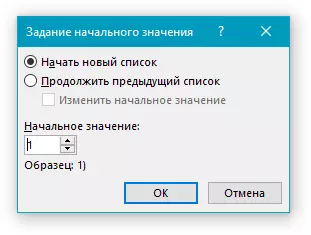
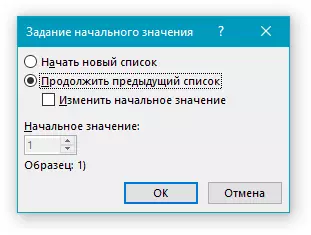
3. आपके द्वारा निर्दिष्ट मानों के अनुसार सूची की संख्या बदल दी जाएगी।
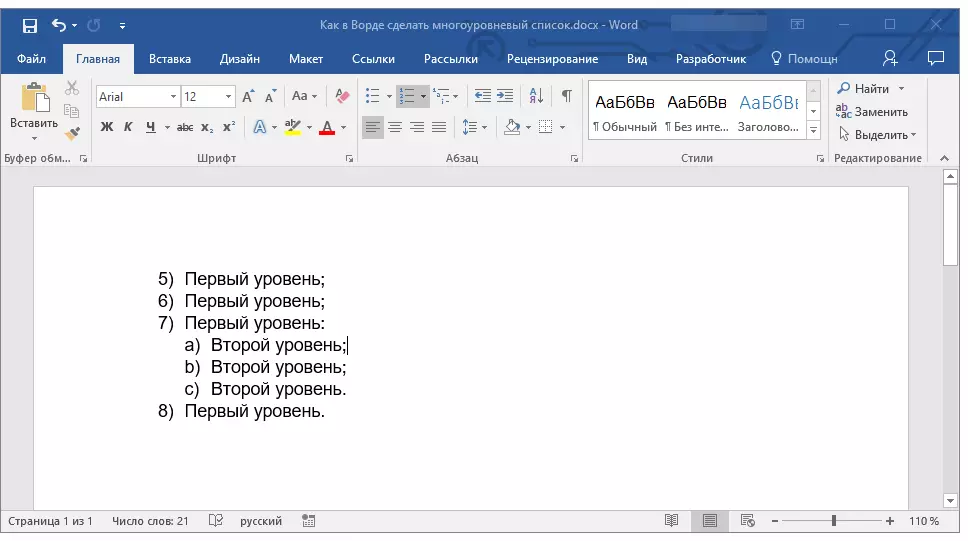
वास्तव में, वास्तव में, अब आप जानते हैं कि शब्द में बहु-स्तरीय सूचियां कैसे बनाएं। इस आलेख में वर्णित निर्देश कार्यक्रम के सभी संस्करणों पर लागू होता है, यह वर्ड 2007, 2010 या इसके नए संस्करणों के रूप में लागू होता है।
